
Googleアカウントの大部分にわたってデータを格納するため、Googleドライブのスペースが不足するのは簡単です。幸いなことに、データを削除し、いくつかの部屋を解放するのも簡単です。これをやる方法です。
Googleドライブを使用して大ファイルを共有する場合は、Googleアカウントの15GBの空きデータ制限を当てはまります。あなたができる間 Google Oneアカウントをアップグレードします より多くの記憶容量については、最初にGoogleドライブのデータを削除し、Googleドライブで空き容量を解放できるかどうかを試してみることが最善です。
心配しないでください、あなたはGoogleドライブですべてのヌークとカーニーを通して梳く時間を費やす必要はありません。このウェブサイトには、すべてのファイルをリストし、それらのファイルサイズ(より重いものが上に移動する)を並べ替えるストレージ管理機能があります。
始めるには、を開く Googleドライブのウェブサイト あなたのブラウザで。
左側のサイドバーの下部にある「ストレージ」セクションが表示されます。アカウントに残したストレージスペースの量がわかります。 「ストレージ」ボタンをクリックしてください。
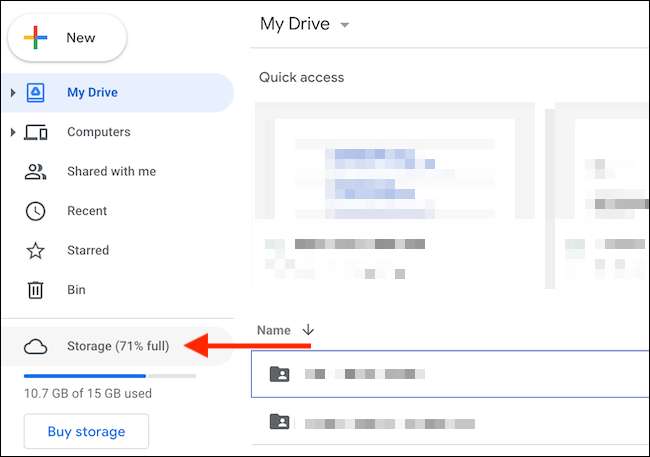
これで、アカウント内のすべての大きなファイルのリストが表示されます。ファイルをクリックして選択します。複数のファイルを選択するには、ファイルを選択しながらコマンド/コントロールキーを押しました。
ファイル(またはファイル)を削除するには、上部ツールバーの[削除]ボタンをクリックします(Trashcanアイコンのように見えます。)。

すぐに、Googleドライブはファイルを削除してゴミ箱に送信します。
特定のファイルが保存されているフォルダを見つけて開きたい場合(削除できるファイルを見つけるために)、右クリックして[ファイルの場所の場所]オプションを選択します。
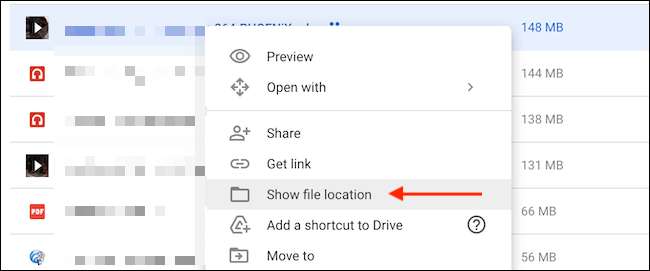
ここでは、複数のファイルを選択し、ツールバーの[Remove(Trashcan)アイコンを使用してすべてのファイルを一緒に削除することができます。 (このようにフォルダ全体を削除できます。)
削除する予定のファイルのバックアップがない場合は、右クリックメニューの[ダウンロード]ボタンをクリックして、ファイルのコピーをローカルストレージにダウンロードしてください。
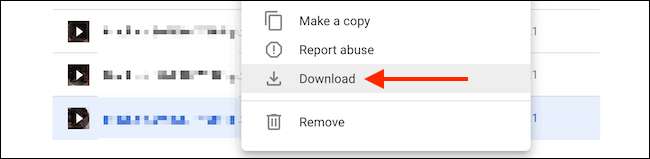
このようなファイルを削除したら、ファイルがGoogleドライブで使用できなくなりますが、どちらかのストレージスペースを回復していません。これは、Googleドライブが実際に30日間ファイルを削除しないためです。あなたがあなたの考えを変えるならば、あなたはデータを簡単に回復するのに最大30日かかります。
即座にストレージスペースを再利用したい場合は、Googleドライブにデータを永続的に削除するように強制する必要があります。そのためには、サイドバーの[ゴミ箱または「ビン」セクション(地域に応じて)を参照してください。
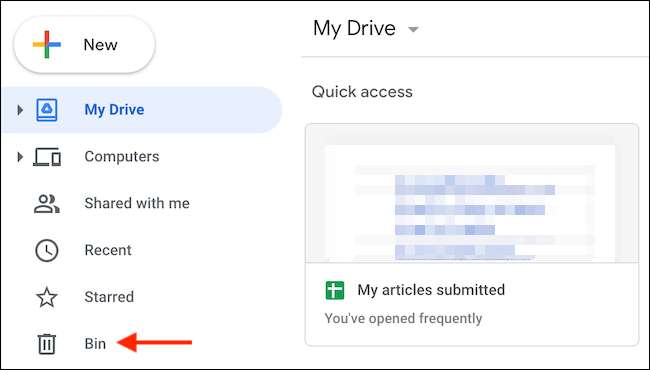
ゴミ箱には、まだ削除されていないファイルのリストが表示されます。ファイルを個別に削除するには、右クリックして[永遠の削除]オプションを選択します。物事を短縮するには、「空のゴミ」をクリックしてすべてのファイルを同時に削除します。

表示されたポップアップで、「永遠に削除」ボタンを使って確認してください。

すべてのファイルが削除されます。ページをリロードすると、ストレージスペースが回復されたことがわかります。
Googleドライブに大規模で不要なファイルを削除したので、検討してください。 Googleドライブフォルダを編成します 将来あなたに時間を節約することができます。幸運を!
関連している: Googleドライブを整理する方法







